次に、「リソースの挿入」ダイアログボックスより、「Menu」を選択し、「新規作成」ボタンを押下する。
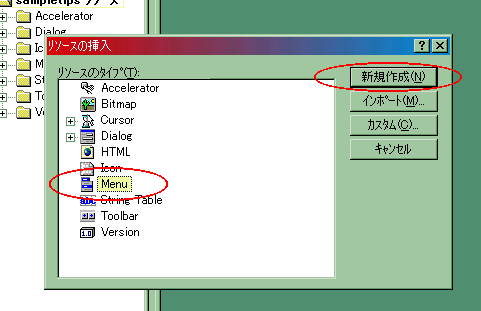
表示されたメニューを選択し、「プロパティ」を選択する。
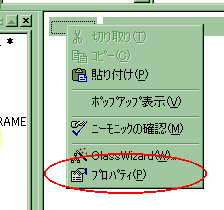
表示された「メニューアイテムプロパティ」の「キャプション」テキストボックスに適当な文字を入力する。
メニューバーに適当な文字を入力しないと、プルダウンメニューを編集が不可能なためである。。
(下の例では、「s」を入力しているが、どのような文字でもよい。)

プルダウンメニューを選択し、「ID」、「キャプション」を入力する。
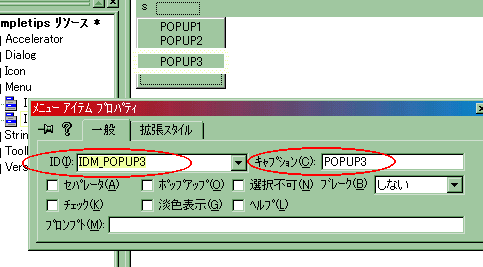
他の場合においても、イベントメッセージを受け取る関数に同様の記述を行うことで対応が可能である。
以下は、右クリック時のイベント関数の例である。
| 1:void CSampletipsView::OnRButtonDown(UINT nFlags, CPoint point) 2:{ 3: CMenu menu; 4: VERIFY(menu.LoadMenu(IDR_POPUP)); 5: CMenu* pPopup = menu.GetSubMenu(0); 6: ASSERT(pPopup != NULL); 7: 8: ClientToScreen(&point); 9: pPopup->TrackPopupMenu 9: (TPM_LEFTALIGN | TPM_RIGHTBUTTON, point.x, point.y, 10: AfxGetMainWnd()); 11:} |
次に、GetSubMenu メソッドを呼び出し、ポップアップメニューのハンドルを持つ CMenu オブジェクトへのポインタを取得する。この場合、GetSubMenu の引数は常に「0」にする。
8 行目において、イベントから通知されたクライアント座標をスクリーン座標に変換している。これは、9 行目の TrackPopupMenu の 2 番目と 3 番目の引数がスクリーン座標にする必要があるためである。
その TrackPopupMenu メソッドだが、指定された位置にポップアップメニューを表示する CMenu クラスのメソッドである。
1 番目の引数には、メニューの表示位置の指定方法とポップアップメニューの選択方法を指定する。
(上記例の場合は、指定された x 座標の左側に表示し、マウス右クリックで指定するように設定している。)
2 番目、3 番目は前述したが、ポップアップメニューの表示されるスクリーン座標を指定する。
4 番目の引数には、ポップアップメニューを所有する画面を指定する。この画面が、ポップアップメニューからの WM_COMMAND メッセージを受け取る。
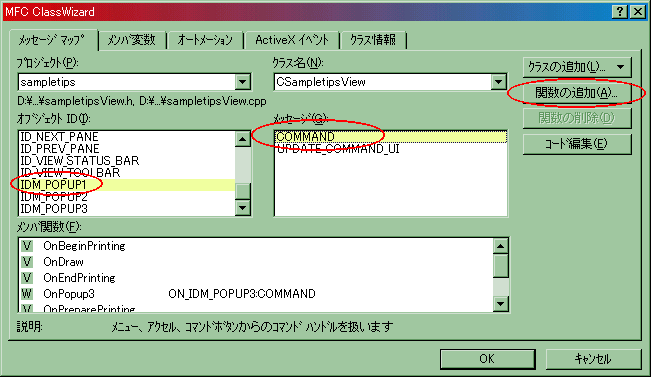
ポップアップメニューのオブジェクトIDを指定し、メッセージリストボックスから、「COMMAND」を選択する。
そして、「関数の追加」ボタンを押下すると、関数名の確認ののち、メニュー関数が実装される。
MFCでは、メニュー関数を実装しない場合、当該メニューが選択不可になるので注意が必要である。
以下の例では、ビューエリアにおいて右クリックされた場合にポップアップメニューを表示することとする。
他の場合においても、イベントメッセージを受け取る関数に同様の記述を行うことで対応が可能である。
| 1:void CSampletipsView::OnPopup1() 2:{ 3: // TODO: この位置にコマンド ハンドラ用のコードを追加してください 4: 5:} |
